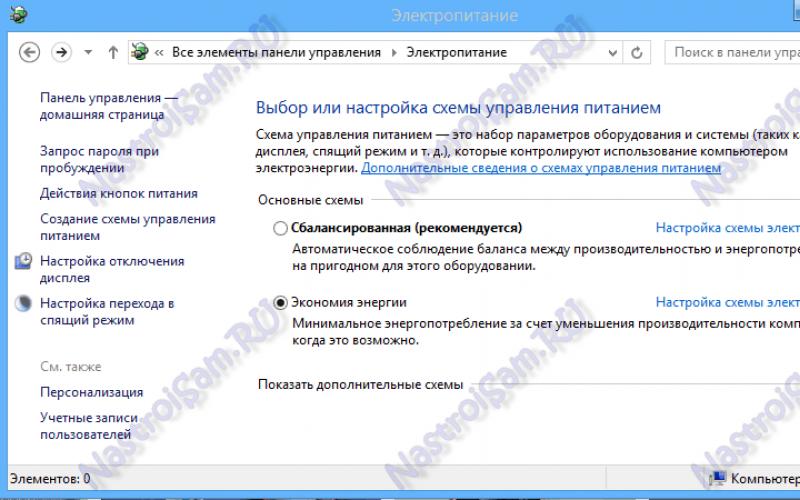Многие пользователи ПК привыкли выполнять все задачи используя компьютерную мышь или же touch pad ноутбука. Однако в любой момент мышки может не оказаться под рукой или она придёт в негодность, тут в помощь будет знание клавиатуры − использование горячих клавиш для выполнения различных задач, что, в свою очередь, поможет повысить производительность работы.
Если вы тратите довольно большое количество времени на то, чтобы скопировать и вставить текст , прибегая к использованию мышки, мы научим как сделать это гораздо проще и быстрее. Ознакомившись с этой статьёй, вы сможете приобрести множество навыков работы с клавиатурой, не прибегая к использованию компьютерной мыши. Итак, основной задачей является научить вас как копировать и вставлять с помощью клавиатуры.
Копирование и вставка текста посредством использования горячих клавиш
Выделение текста:
- для начала вам необходимо выделить нужный фрагмент текста (эту функцию можно осуществить с помощью мышки);
- если вам необходимо скопировать всё содержимое (то есть скопировать весь материал), вы можете воспользоваться следующим сочетанием клавиш − «Ctrl + A»;
- если же вам нужно выделить определённый фрагмент текста без использования компьютерной мышки, вам следует удерживать нажатую кнопку Shift и с помощью стрелок, расположенных на клавиатуре передвигаясь по тексту;
- выделить строку перед курсором поможет комбинация «Ctrl» + «Home»;
- выделить строку после курсора можно посредством «Ctrl» + «End».
Таким образом, у вас имеется выделенный фрагмент текста, который далее необходимо скопировать в буфер обмена для последующей его вставки в необходимый документ.
Копирование текста:
- чтобы выполнить функцию копирования текста , следует прибегнуть к использованию клавиш для копирования − «Ctrl + C» (необходимо зажать кнопку «Ctrl», а затем «C»);
- а также функцию копирования можно осуществить с помощью следующей комбинации клавиш «Ctrl» + «Ins» (Insert), зажав клавиши «Ctrl» и «Ins».
Итак, с помощью вышепредставленных действий весь нужный текст скопирован в буфер обмена, который далее необходимо вставить в нужное место.
Вставка текста:
- скопированный текст (текст, который находится в буфере обмена) следует поместить в нужное вам место, то есть использовать функцию вставки. Без прибегания к использованию компьютерной мышки данную функцию можно выполнить с помощью сочетания двух клавиш − «Ctrl» + «V»;
- а также функцию вставки текста можно, зажав «Shift» и «Ins» (Insert).
После выполнения описанных команд, необходимый вам фрагмент появится в нужном месте .
 Cуществует ещё одна очень полезная команда «копировать всё и вставить в новый документ»
,
которая выполняется нажатием следующей комбинации клавиш «Ctrl + A + C + N + V», что позволит скопировать весь материал в буфер обмена и сразу же вставить его в новый документ.
Cуществует ещё одна очень полезная команда «копировать всё и вставить в новый документ»
,
которая выполняется нажатием следующей комбинации клавиш «Ctrl + A + C + N + V», что позволит скопировать весь материал в буфер обмена и сразу же вставить его в новый документ.
Таким образом, вы выполнили 2 поставленные перед собой задачи − копирование и вставка текста без помощи мышки. Также можно выполнить множество других полезных функций с помощью клавиатуры и без помощи мышки, которые в дальнейшем могут послужить для вас отличными помощниками. Итак, рассмотрим некоторые из них.
Создание нового документа:
- комбинация клавиш «Ctrl» + «N» позволит создать новый документ в Ms Office.
Вырезать:
- для того чтобы вырезать определённую часть документа, её необходимо выделить, а затем прибегнуть к использованию горячих клавиш «Ctrl» + «X».
Отмена действия:
- отменить неверно выполненное действие можно при помощи сочетания клавиш «Ctrl» + «Z» или «Ctrl» + «Y». Эти две комбинации помогут отменить последние произведённые вами изменения, а если необходимо отменить несколько действий, следует повторить одну из комбинаций несколько раз (столько, сколько изменений требуется отменить).
Удаление:
- удалить слово перед курсором можно посредством клавиш «Ctrl» + «Delete»;
- удалить слово после курсора поможет сочетание клавиш «Ctrl» + «Backspace».
Поиск:
- чтобы найти необходимое значение в тексте (цифру, слово, фразу или целое предложение) следует воспользоваться следующим сочетанием клавиш «Ctrl» + «F», что позволит вам найти необходимый фрагмент текста.
Переключение окон:

Сохранение документа:
- бывают ситуации, когда немедленно нужно сохранить документ (например, на исходе батарея ноутбука), в этом случае поможет комбинация клавиш «Ctrl» + «S»;
- для того чтобы выполнить команду «Сохранить как», необходимо нажать кнопку «F12».
Печать:
- использование комбинации клавиш «Ctrl» + «P» позволит открыть окно предварительного просмотра текущей страницы браузера, а в текстовых редакторах это сочетание позволит открыть окно печати используемого документа.
Закрытие:
- чтобы закрыть какую-либо программу, достаточно просто нажать «Alt» + «F4».
Следует запомнить , что при использовании горячих клавиш, сначала следует зажимать клавишу «Ctrl», а затем другие клавиши, иначе выполнение нужной вам функции возможно не удастся.
Надеемся, что прочитав данную статью, вы приобрели множество навыков работы с материалом (копировать текст и вставить, а также выполнение других команд) с помощью клавиатуры без использования мышки и touch pad ноутбука, это поможет вам повысить свою производительность, сократив ваше время.
Доброго времени суток.
Вы никогда не задумывались, почему на одни и те же операции в Windows разные пользователи затрачивают разное время? И дело тут не в быстроте владения мышкой - просто одни используют, так называемые, горячие клавиши (заменяющие собой несколько действий мышки), другие же, наоборот, все делают с помощью мыши (правка/копировать, правка/вставить и т.д.).
Многие пользователи не придают значения сочетаниям клавиш (прим.: несколько нажатых одновременно клавиш на клавиатуре) , между тем, с их использованием - скорость работы можно повысить в разы! Вообще, различных сочетаний клавиш в Windows - сотни, все их запоминать и рассматривать смысла нет, но самые удобные и нужные - я приведу в этой статье. Рекомендую к использованию!
Примечание : в различных комбинациях клавиш ниже вы увидите знак «+» - его нажимать не нужно. Плюс в данном случае показывает, что клавиши должны быть нажаты одновременно! Самые полезные горячие клавиши помечены зеленым цветом.
Сочетания клавиш с ALT:
- Alt + Tab или Alt + Shift + Tab - переключение окна, т.е. сделать активным следующее окно;
- ALT + D - выделение текста в адресной строке браузера (обычно, потом используется сочетание Ctrl+C - скопировать выделенный текст);
- Alt + Enter - смотреть «Свойства объекта»;
- Alt + F4 - закрыть окно, с которым в данный момент работаете;
- Alt + Space (Space - это клавиша пробел) - вызов системного меню окна;
- Alt + PrtScr - сделать скриншот активного окна.
Сочетания клавиш с Shift:
- Shift + ЛКМ (ЛКМ = левая кнопка мышки) - выделение нескольких файлов или куска текста (просто зажимаете шифт, ставите курсор в нужное место и ведете мышкой - файлы или часть текста будeт выделенs. Очень удобно!);
- Shift + Ctrl + Home - выделить до начала текста (от курсора);
- Shift + Ctrl + End - выделить до конца текста (от курсора);
- Зажатая кнопка Shift - блокировка автозапуска CD-ROM, кнопку нужно удерживать, пока привод читает вставленный диск;
- Shift + Delete - удаление файла, минуя корзину (осторожно с этим:));
- Shift + ← - выделение текста;
- Shift + ↓ - выделение текста (для выделения текста, файлов - кнопку Shift можно комбинировать с любыми стрелочками на клавиатуре).
Сочетания клавиш с Ctrl:
- Ctrl + ЛКМ (ЛКМ = левая кнопка мыши) - выделение отдельных файлов, отдельных кусков текста;
- Ctrl + A - выделить весь документ, все файлы, в общем, всё, что есть на экране;
- Ctrl + C - скопировать выделенный текст или файлы (аналогично проводнику правка/копировать);
- Ctrl + V - вставить скопированные файлы, текст (аналогично проводнику правка/вставить);
- Ctrl + X - вырезать выделенный кусок текста или выделенные файлы;
- Ctrl + S - сохранить документ;
- Ctrl + Alt + Delete (или Ctrl + Shift + Esc) - открытие «Диспетчера задач» (например, если вы хотите закрыть «не закрываемое» приложение или посмотреть какое приложение нагружает процессор);
- Ctrl + Z - отменить операцию (если вы, например, случайно удалиил кусок текста - просто нажмите это сочетание. В приложениях, в меню которых не обозначена эта возможность - почт ивсегда поддерживают ее);
- Ctrl + Y - отмена операции Ctrl + Z;
- Ctrl + Esc - открытие/закрытие меню «Пуск»;
- Ctrl + W - закрыть вкладку в браузере;
- Ctrl + T - открыть новую вкладку в браузере;
- Ctrl + N - открыть новое окно в браузере (если работает в какой-либо другой программе - то будет создан новый документ);
- Ctrl + Tab - перемещение по вкладкам браузера/программы;
- Ctrl + Shift + Tab - обратная операция от Ctrl + Tab;
- Ctrl + R - обновление страницы в браузере, либо окна программы;
- Ctrl + Backspace - удаление слова в тексте (удаляет свлева);
- Ctrl + Delete - удаление слова (удаляет справа);
- Ctrl + Home - перемещение курсора в начало текста/окна;
- Ctrl + End - перемещение курсора в конец текста/окна;
- Ctrl + F - поиск в браузере;
- Ctrl + D - добавить страницу в избранное (в браузере);
- Ctrl + I - поазать панель избранного в браузере;
- Ctrl + H - журнал посещений в браузере;
- Ctrl + колесико мыши вверх/вниз - увеличение или уменьшение размеров элементов на странице браузера/окна.
Сочетания клавиш с Win:
- Win + D - сворачивание всех окон, будет показан рабочий стол;
- Win + E - открытие «Моего компьютера» (Проводник);
- Win + R - открытие окна «Выполнить…», очень полезно для запуска некоторых программ (более подробно о списке команд здесь: )
- Win + F - открытие окна для поиска;
- Win + F1 - открытие окна справки в Windows;
- Win + L - блокировка компьютера (удобно, когда вам нужно отойти от компьютера, а рядом могут подойти потсоронние люди и увидеть ваши файлы, работу);
- Win + U - открытие центра специальных возможностей (например, экранная лупа, клавиатура);
- Win + Tab - переключение между приложениями в панели задач.
Несколько других полезных кнопок:
- PrtScr - сделать скриншот всего экрана (все, что вы видите на экране будет помещено в буфер. Чтобы получить скриншот - откройте Paint и вставьте изображение туда: кнопки Ctrl+V) ;
- F1 - справка, руководство по использованию (работает в большинстве программ);
- F2 - переименование выделенного файла;
- F5 - обновление окно (например, вкладки в браузере);
- F11 - полноэкранный режим;
- Del - удалить выделенный объект в корзину;
- Win - открыть меню ПУСК;
- Tab - активирует другой элемент, перемещение на другую вкладку;
- Esc - закрытие диалоговых окон, выход из программы.
PS
Собственно, на этом у меня все. Рекмендую самые полезные клавиши, помеченные зеленым цветом, запомнить и использовать повсеместно, в любых программах. Благодаря этому, незаметите сами, как станете работать быстрее и эффективнее!
Кстати, перечисленные комбинации работают во всех популярных Windows: 7, 8, 10 (большая часть и в XP). За дополнения статьи заранее благодарен. Всем удачи!
Горячие клавиши – это комбинация двух или трех клавиш на клавиатуре, которое позволяет быстро выполнить определенное действие. При этом не используется мышь и не нужно вызывать меню.
Списков горячих клавиш существует много: для Windows 7, Windows 8, Mac, для Фотошопа, для Word, автокада и т.д. Но далеко не все пользователи компьютеров их используют.
Зачем нужны горячие клавиши, если есть ? Случается всякое: может сломаться мышь, а у беспроводной мышки – сесть батарейка.
Иногда возникают проблемы с программным обеспечением при подключении новой мыши, а старая уже «приказала долго жить». Да и тачпад может подвести, а некоторые просто не умеют с ним правильно обращаться, привыкнув кликать мышкой.
Когда нужно что-то сделать срочно, а мышка бесполезна, знания о сочетаниях клавиш могут оказаться очень кстати. К тому же используя их, можно значительно увеличить производительность при работе на компьютере.
Вот десятка самых используемых сочетаний, которые Вы также с успехом можете применять:
1 . Эти сочетания наверняка знают многие. Горячие клавиши Копировать :
Ctrl + C или

Они необходимы для копирования выделенного фрагмента текста следующим образом:
- Сначала выделяем текст (или картинку, таблицу).
- Затем нажимаем на клавишу Ctrl и, не отпуская ее, одновременно нажимаем на клавишу с буквой С (кратко это пишут так: Ctrl + C).
- Отпускаем клавиши, теперь выделенный фрагмент скопирован в буфер обмена (в оперативную память компьютера).
Внешне на экране компьютера процедура Копировать никак не проявляется. Чтобы «достать» из памяти компьютера то, что мы туда поместили с помощью горячих клавиш Копировать:
- надо поставить курсор в то место, куда требуется поместить скопированный фрагмент, и
- нажать на горячие клавиши Вставить: Ctrl + V.
С помощью какой комбинации клавиш можно скопировать текст или объекты в буфер обмена?
Для этого есть горячие клавиши Копировать: Ctrl + C и Вставить: Ctrl + V. Их можно назвать сладкой парочкой. Их чаще всего используют в одной связке, то есть, сначала с помощью Ctrl + C копируют выделенный фрагмент, потом сразу делают его вставку клавишами Ctrl+V.
Можно использовать другую сладкую парочку, чтобы Копировать Вставить – это Ctrl + Insert и Shift + Insert. Здесь, как говорится, дело вкуса.
2. Ctrl + V или Shift + Insert – горячие клавиши Вставить текст или объект, скопированный в буфер обмена.

3. Ctrl + Z и Ctrl + Y – горячие клавиши Отменить .

С помощью этих команд можно отменить любые изменения, к примеру, если Вы случайно вырезали или удалили текст.
Чтобы отменить несколько последних изменений, нужно нажать одно из этих сочетаний (Ctrl + Z, либо Ctrl + Y) несколько раз.
Ctrl + X – горячие клавиши Вырезать
Это сочетание позволяет вырезать то, что нужно, и одновременно с этим закинуть вырезанное в буфер обмена. Потом можно вставить вырезанное в нужное место.
4. Ctrl + F – горячие клавиши Поиск .

Очень полезная «парочка» клавиш, открывает строку поиска почти в любой программе или в браузере.
Иногда Ctrl + F называют также горячими клавишами Найти.
5. Alt + Tab – горячие клавиши переключения окон .
 Удобно для быстрого переключения между окошками открытых программ. Если для Вас это в новинку, просто попробуйте. Есть вероятность, что Вы предпочтете этот способ привычной мышке.
Удобно для быстрого переключения между окошками открытых программ. Если для Вас это в новинку, просто попробуйте. Есть вероятность, что Вы предпочтете этот способ привычной мышке.
Если добавить к этим сочетаниям Shift (получится Shift+ Alt+ Tab), Вы будете перемещаться в обратном направлении, то есть, сможете вернуться к той программе, в которой Вы были на предыдущем шаге.
Ctrl + Tab – горячие клавиши переключения вкладок. С их помощью можно быстро перемещаться между вкладками в
6. Ctrl + Backspace – горячие клавиши Удалить . Они сэкономят уйму времени, если надо быстро удалить слово при наборе текста. В Блокноте эти сочетания клавиш не работают, а в Ворде отлично работают.
Набираем слово, ставим курсор сразу после слова и потом, если слово нужно удалить, просто жмем на Ctrl + Backspace. При этом Ворд удалит целое слово слева от курсора.
7. Ctrl + S – горячие клавиши Сохранить . Они используются для быстрого сохранения файла во многих программах. Применяйте его, если работаете над чем-то важным, например, когда садится батарея ноутбука.

8. Crtl + Home или Crtl + End перемещает курсор в начало или конец документа соответственно.
Клавиши перемещения страниц Page Up (вверх) и Page Down (вниз) могут заменить полосу прокрутки.
9. Crtl + P – горячие клавиши Печать.

Используются для открытия окна предварительного просмотра текущей страницы в браузере или для вызова окна печати документа в текстовых редакторах.
Копировать и вставить на компьютере с помощью клавиатуры - значит сохранить выделенный текст в интернете, ворде, в майнкрафт в буфер памяти компьютера текст, который предназначен для вставки в другом месте.
Процедура копирования и вставки текста не отличается от, например, файла фото с клавиатуры не отличается – все это можно быстро провернуть.
ПРИМЕЧАНИЕ: возможно вам не известно на работать на клавиатуре можно полностью без мыши – инструкция здесь.
Скопировать на клавиатуре компьютера или ноутбука
Чтобы скопировать фрагмент или файл с помощью клавиатуры нажмите на его начало (если это текст, если фото, то выделите ПКМ) и выделите с помощью мыши.
атем все что вам понадобится, это использовать сочетание клавиш CTRL + C – все данные помещены в буфер обмена и ждут действий.
Вставить на клавиатуре компьютера или ноутбука
Чтобы вставить из памяти компьютера (буфер обмена), который был туда ранее скопированный щелкните на место куда хотите его поместить.
Затем примените сочетание кнопок CTRL + V – все мгновенно появится в требуемом месте. Если что-то не так, то можете применить удаление.
Для этого используйте кнопку Backspace (удаления символов слева от точки вставки), или топните на Delete (удаление символов справа от точки вставки).
Для того, чтобы удалить большую часть текста: нажмите на начало текста, который вы хотите удалить, и выделите текст с помощью мыши. Нажмите Backspace или Delete.
ВНИМАНИЕ!
Как скопировать текст с помощью клавиатуры
Удаляемый элемент не хранится в памяти буфера обмена. Для этого чтобы он там сохранился применяйте "Вырезать".
Чтобы вырезать текст щелкните на начало фрагмента, который хотите вырезать и выделите его с помощью мыши, а затем используйте сочетание Ctrl + X.
Выделение текста с помощью клавиатуры
Иногда требуется выделить большой текст, с прокруткой окна, а оно прокручиваться не желает, тогда просто нажмите Ctrl + A.
Если курсор находится в таблице, то первый Ctrl + A выбирает текущую ячейку, другой следующую и так постепенно всю таблицу.
Копировать одно слово на клавиатуре
Чтобы выбрать одно слово с любой стороны от курсора, удерживая Ctrl + Shift, нажмите клавишу со стрелкой влево <- или топните кнопку со стрелкой вправо ->.
Для выбора одного символа по обе стороны от курсора, удерживая нажатой кнопку Shift, а затем нажмите клавишу со стрелкой влево <- или нажмите кнопку со стрелкой вправо ->.
Чтобы выбрать более одного символа, нажмите Shift, а затем кликните и удерживайте зажатой кнопку со стрелками.
Чтобы выбрать часть фрагмента на строке слева от курсора, удерживая нажатой клавишу Shift, и нажмите кнопку Home.
Заключение и выводы
Не всем известно, что, работая с большинством компьютерных программ, вполне можно обходиться без мыши.
В операционной системе Windows, а также практически во всех программах основные команды можно выполнять, используя "горячие кнопки".
Любому пользователю будет полезно знать, что скопировать можно без мыши. Для этого выделите нужный фрагмент.
Сделать это можно как удерживая нажатой левую клавишу мыши, так и удерживая нажатой клавишу Shift и передвигаясь по тексту при помощи клавиш со стрелками.
Теперь, чтобы скопировать выделенный текст, нажмите две клавиши: Ctrl и С или Ctrl и Ins (Insert). Выделенный фрагмент будет скопирован в буфер обмена операционной системы.
Переместите курсор в нужное место и вставьте текст, используя следующую комбинацию клавиш: Ctrl и V или Shift и Ins (Insert). Скопированный ранее фрагмент текста незамедлительно появится. Успехов.
"Горячие клавиши" — специальные комбинации клавиш на клавиатуре, предназначенные для упрощения и ускорения работы пользователя на компьютере. Это более удобная альтернатива командам, выполняемым при помощи мыши, поскольку избавляет от необходимости перебирать многочисленные пункты меню в поисках нужной операции.
Как на клавиатуре быстро копировать и вставлять текст или файл

Сочетание "горячих клавиш", как правило, представляет собой две или три кнопки, которые следует нажать последовательно или одновременно. Действия, для которых определены специальные комбинации клавиш, могут быть как общего назначения, так и способствовать выполнению специфических функций (работа с текстом, в проводнике, с окнами). Самые известные из "быстрых клавиш" общего назначения — те, которые принято использовать для выполнения операций копирования и вставки. Чтобы копировать и вставить на клавиатуре, достаточно использовать комбинации "Ctrl+C" и "Ctrl+V".
Быстрая навигация по статье
Копирование
Функция копирования заключается в том, что файл или его фрагмент (текст, звук, изображение) временно копируются в буфер обмена:
- Необходимо выделить требуемый объект (файл или кусок текста), используя курсор мыши;
- Нажать комбинацию клавиш "Ctrl+C" или "Ctrl+Insert".
Комбинация "Ctrl+C" актуальна для операционной системы Windows. Пользователям Mac OS X потребуется нажать "Command+C".
Вставка
При "вставке" файла или его фрагмента, хранящиеся в буфере обмена данные вставляются в указанное место. Для этого требуется:
- С помощью курсора обозначить место, куда предполагается вставить объект (если это текст, то нажать левой кнопкой мыши в то место, куда его требуется вставить);
- Для вставки нажать комбинацию клавиш "Ctrl+V" или "Shift+Insert".
В операционной системе Mac OS X необходимо нажать "Command+V".
Сочетания "горячих клавиш"
Можно выделить ещё нескольких полезных комбинаций клавиш, заметно облегчающих работу пользователя в ОС Windows:
- "Win" или "Ctrl+Esc" — открыть меню "Пуск";
- "Win+E" — запустить Проводник;
- "Win+Tab" или "Win+Shift+Tab" — переключиться между кнопками на панели задач;
- "Printscreen" — сделать скриншот всего экрана;
- "Alt+Printscreen" — сделать скриншот текущего активного окна;
- "Ctrl+A" — выделить всё (объекты, текст);
- "Ctrl+X" или "Shift+Delete" — вырезать объекты или текст в буфер обмена;
- "Ctrl+P" — выполнить печать документа;
- "Ctrl+S" — сохранить документ;
- "Сtrl+Z" — отменить последнее действие;
- "Ctrl+Shift" или "Alt+Shift" — переключить раскладку клавиатуры (к примеру, с русской на английскую).
Как копировать текст с помощью клавиатуры
Одной из удивительных функций компьютера или ноутбук является возможность скопировать текст с сайта, в ворде, с картинки, даже если он защищен от записи.
Иногда требуется перенести большое количество текста, например на флешку.
Как настроить?
Если не было бы возможности скопировать, то пальчикам не позавидуешь.
В целом есть три варианта в компьютере и ноутбуке скопировать текст и перенести его на флешку.
Первый – с помощью мышки: выделить синим фоном нужную область и скопировать.
Второй – использовать горячие клавиши: научившись ими манипулировать вы, значительно ускорите работу с компьютером или ноутбуком.
Третий – использовать специальные программы: они обычно применяются для копирования текста защищенного от записи. Теперь по порядку.
Как скопировать текст с сайта
Если текст не защищен, то подведите курсор к месту, откуда хотите начать копирование (не имеет значения с начала или конца).
Потом зажмите левую клавишу мышки и удерживая ее, выделите требуемый абзац синим фоном.
После этого кликните на выделенном тексте правой клавишей мышки и в появившемся меню нажмите "скопировать".
Он поместится в буфер обмена (сохранится в оперативной памяти) и можете его вставить в требуемое место, например на флешку.

Как скопировать текст в ворде
В ворде на компьютере или ноутбуке скопировать тест можно точно таким же способом, как и на сайте.
Только в ворде его зачастую намного больше, что вызывает некоторые трудности при выделении.
Поэтому если в ворде вы хотите выделить много текста, то лучше использовать одновременное нажатие клавиш Ctrl и A.
После этого можете лишнее убрать клавишами со стрелками, зажав при этом кнопку кнопку Shift.

Как скопировать текст с картинки
С картинки обычным способом не получится, ведь его на самом деле нет. Для этого без дополнительных программ не обойтись.
Это уже можно сказать не будет бесплатно – программы платные. Хотя можно и бесплатно используя онлайн сервисы.
Для этого вам понадобится сделать скриншот, загрузить картинку и получить готовый текст.
По поводу программ, то лучше всего использовать ABBYY FineReader 12. В 12 версии появилась дополнительная утилита: "Bonus.ScreenshotReader".
Она мгновенно поместит любой текст с картинки в буфер обмена, для дальнейшего использования.
Как скопировать текст защищенный от копирования
Здесь особенно писать нечего. Если на сайте, то нажмите на любом месте сайта правой клавишей мышки (по закону это не правильно – нарушаются авторские права).
Появится меню. В нем выберите пункт: просмотр HTML кода, просмотр кода страницы или исходный код страницы – зависит от браузера, который вы используете.

После этого откроется новая страница, найдите в ней то, что вам нужно и копируйте как обычно.
Если требуется скопировать тест, защищенный в других записях, например книгах или документах, то понадобится сделать скриншот (для "Bonus.ScreenshotReader" не нужно) и расшифровать его, с помощью программы "ABBYY FineReader" или онлайн сервисов.
Какими клавишами скопировать текст
В ыполнять операции клавишами очень полезная функция, ведь стандартные процедуры поддерживаются не всегда.
Для этого вам нужно лишь запомнить, что:
— клавишами CTRL+A – значит выделить все;
— клавишами CTRL+C – значит скопировать:
— клавишами CTRL+V – значит вставить.
Вот собственно и все. Иногда правда скопированный текст не вставляется, но это уже совсем другая тема. Успехов.
Интерфейс операционной системы Windows универсален – он адаптирован для управления мышью, клавиатурой, а в новых версиях и жестами, с помощью сенсорного экрана.
Как копировать и вставлять текст на клавиатуре?
Использование "горячих клавиш" (специальных комбинаций для быстрого запуска тех или иных операций) может значительно сэкономить время при выполнении стандартных действий в системе.

Для более эффективного использования компьютера пользователю необходимо знать основные комбинации клавиш, а также основы управления системой с помощью одной лишь клавиатуры. При работе с текстовыми документами пользователю следует тщательно изучить сочетания клавиш, отвечающие за копирование и вставку текста, а также за перемещение по странице.
Быстрая навигация по статье
Копирование текста
Чтобы скопировать текст с помощью клавиатуры и затем вставить его в другое место в документе, нужно:
- Открыть нужный документ.
- Выделить фрагмент текста при помощи мыши или клавиатуры.
- Нажать одновременно клавиши "Ctrl" + "C", чтобы сохранить в память выделенный текст.
- Переместить курсор в ту часть документа, куда нужно поместить сохраненный фрагмент.
- Одновременно нажать клавиши "Ctrl" + "V", чтобы вставить текст.
В том случае, если исходный фрагмент текста нужно не копировать, а перенести, следует использовать комбинацию клавиш "Ctrl" + "X", для того чтобы вырезать выделенный фрагмент.
Другие комбинации
При работе с текстом пользователю будет полезно знать такие комбинации, как:
- "Ctrl" + "A" — выделяет весь текст в документе.
- "Ctrl" + "B" — делает весь выделенный текст жирным или включает указанный атрибут для набираемого текста.
- "Ctrl" + "i" — выделяет выбранный фрагмент текста курсивом, или позволяет вводить текст указанным способом.
- "Ctrl" + "P" — отправляет документ на печать.
- "Ctrl" + "Shift" или "Alt" + "Shift" — меняет язык ввода.
- "Ctrl" + "N" — открывает новый пустой документ.
- "Ctrl" + "O" — вызывает диалог открытия другого файла.
- "Ctrl" + "S" — сохраняет текущий документ.
Как скопировать текст клавиатурой
Быстрая навигация по статье
Вставка
При «вставке» файла или его фрагмента, хранящиеся в буфере обмена данные вставляются в указанное место.
Как копировать текст с помощью клавиатуры
Для этого требуется:
Сочетания «горячих клавиш»
- «Win+E» запустить Проводник;
- «Ctrl+S» сохранить документ;
«Горячие клавиши» специальные комбинации клавиш на клавиатуре, предназначенные для упрощения и ускорения работы пользователя на компьютере. Это более удобная альтернатива командам, выполняемым при помощи мыши, поскольку избавляет от необходимости перебирать многочисленные пункты меню в поисках нужной операции.
Сочетание «горячих клавиш», как правило, представляет собой две или три кнопки, которые следует нажать последовательно или одновременно. Действия, для которых определены специальные комбинации клавиш, могут быть как общего назначения, так и способствовать выполнению специфических функций (работа с текстом, в проводнике, с окнами). Самые известные из «быстрых клавиш» общего назначения те, которые принято использовать для выполнения операций копирования и вставки. Чтобы копировать и вставить на клавиатуре, достаточно использовать комбинации «Ctrl+C» и «Ctrl+V».
Быстрая навигация по статье
Копирование
Функция копирования заключается в том, что файл или его фрагмент (текст, звук, изображение) временно копируются в буфер обмена:
- Необходимо выделить требуемый объект (файл или кусок текста), используя курсор мыши;
- Нажать комбинацию клавиш «Ctrl+C» или «Ctrl+Insert».
Комбинация «Ctrl+C» актуальна для операционной системы Windows. Пользователям Mac OS X потребуется нажать «Command+C».
Вставка
- С помощью курсора обозначить место, куда предполагается вставить объект (если это текст, то нажать левой кнопкой мыши в то место, куда его требуется вставить);
- Для вставки нажать комбинацию клавиш «Ctrl+V» или «Shift+Insert».
Какие клавиши на клавиатуре, чтобы скопировать что-либо?
В операционной системе Mac OS X необходимо нажать «Command+V».
Сочетания «горячих клавиш»
Можно выделить ещё нескольких полезных комбинаций клавиш, заметно облегчающих работу пользователя в ОС Windows:
- «Win» или «Ctrl+Esc» открыть меню «Пуск»;
- «Win+E» запустить Проводник;
- «Win+Tab» или «Win+Shift+Tab» переключиться между кнопками на панели задач;
- «Printscreen» сделать скриншот всего экрана;
- «Alt+Printscreen» сделать скриншот текущего активного окна;
- «Ctrl+A» выделить всё (объекты, текст);
- «Ctrl+X» или «Shift+Delete» вырезать объекты или текст в буфер обмена;
- «Ctrl+P» выполнить печать документа;
- «Ctrl+S» сохранить документ;
- «Сtrl+Z» отменить последнее действие;
- «Ctrl+Shift» или «Alt+Shift» переключить раскладку клавиатуры (к примеру, с русской на английскую).
«Горячие клавиши» специальные комбинации клавиш на клавиатуре, предназначенные для упрощения и ускорения работы пользователя на компьютере. Это более удобная альтернатива командам, выполняемым при помощи мыши, поскольку избавляет от необходимости перебирать многочисленные пункты меню в поисках нужной операции.
Сочетание «горячих клавиш», как правило, представляет собой две или три кнопки, которые следует нажать последовательно или одновременно. Действия, для которых определены специальные комбинации клавиш, могут быть как общего назначения, так и способствовать выполнению специфических функций (работа с текстом, в проводнике, с окнами).
Как копировать текст, рисунки
Самые известные из «быстрых клавиш» общего назначения те, которые принято использовать для выполнения операций копирования и вставки. Чтобы копировать и вставить на клавиатуре, достаточно использовать комбинации «Ctrl+C» и «Ctrl+V».
Быстрая навигация по статье
Копирование
Функция копирования заключается в том, что файл или его фрагмент (текст, звук, изображение) временно копируются в буфер обмена:
- Необходимо выделить требуемый объект (файл или кусок текста), используя курсор мыши;
- Нажать комбинацию клавиш «Ctrl+C» или «Ctrl+Insert».
Комбинация «Ctrl+C» актуальна для операционной системы Windows. Пользователям Mac OS X потребуется нажать «Command+C».
Вставка
При «вставке» файла или его фрагмента, хранящиеся в буфере обмена данные вставляются в указанное место. Для этого требуется:
- С помощью курсора обозначить место, куда предполагается вставить объект (если это текст, то нажать левой кнопкой мыши в то место, куда его требуется вставить);
- Для вставки нажать комбинацию клавиш «Ctrl+V» или «Shift+Insert».
В операционной системе Mac OS X необходимо нажать «Command+V».
Сочетания «горячих клавиш»
Можно выделить ещё нескольких полезных комбинаций клавиш, заметно облегчающих работу пользователя в ОС Windows:
- «Win» или «Ctrl+Esc» открыть меню «Пуск»;
- «Win+E» запустить Проводник;
- «Win+Tab» или «Win+Shift+Tab» переключиться между кнопками на панели задач;
- «Printscreen» сделать скриншот всего экрана;
- «Alt+Printscreen» сделать скриншот текущего активного окна;
- «Ctrl+A» выделить всё (объекты, текст);
- «Ctrl+X» или «Shift+Delete» вырезать объекты или текст в буфер обмена;
- «Ctrl+P» выполнить печать документа;
- «Ctrl+S» сохранить документ;
- «Сtrl+Z» отменить последнее действие;
- «Ctrl+Shift» или «Alt+Shift» переключить раскладку клавиатуры (к примеру, с русской на английскую).
Изобретение компьютерной мыши значительно облегчило и упростило жизнь рядового пользователя компьютера. Особенно сильно это ощущается при работе, связанной с редактированием фото и видео, а также интерфейсом многих операционных систем.

При работе с текстовыми файлами можно пользоваться командами меню программы или контекстного меню, вызываемого правой кнопкой мыши. Наряду с этим, опытные пользователи, проводящие много времени в текстовых редакторах, и программисты, работающие с текстами программ или командами DOS, применяют «горячие» комбинации клавиш.
Копируем и вставляем на клавиатуре стандартными средствами
Это позволяет значительно сократить время редактирования текста.
Быстрая навигация по статье
Выделение текста
Для того чтобы скопировать текст с помощью клавиатуры, его необходимо сначала выделить:
- Установить текстовый курсор на начало выделяемой части текста, используя клавиши со стрелками влево, вправо, вверх и вниз;
- Нажать клавишу «Shift» и, удерживая её, нажать клавишу со стрелкой вправо (при однократном нажатии стрелки выделится один символ; при длительном удержании клавиш «Shift» стрелки вправо будет происходить посимвольное выделение текста);
- Отпустить нажимаемые клавиши при достижении курсором конца выделяемого участка текста.
Для того чтобы выделить часть текста от места расположения курсора до конца строки, необходимо нажать комбинацию клавиш «Shift» и «End».
Выделение всего текста в открытом документе производится одновременным нажатием клавиш «Ctrl» и «A».
Копирование и редактирование
Для осуществления копирования и переноса выделенного фрагмента текста необходимо:
- Скопировать выделенный участок текста в буфер обмена одновременным нажатием комбинации клавиш «Ctrl» и «C» или «Shift» и «Insert» (для того, чтобы вырезать выделенный фрагмент из текста, необходимо нажать комбинацию «Ctrl» и «X»);
- Переместить текстовый курсор на место вставки фрагмента текста;
- Вставить скопированный (или вырезанный) фрагмент текста одновременным нажатием клавиш «Ctrl» и «V» или «Shift» и «Insert».
На клавиатуре многих ноутбуков клавиша «Insert» может быть совмещена с другой клавишей («Delete», «Pause Brk») этом случае в комбинацию нажатия добавляется третья клавиша - «Fn».
Во всех комбинациях клавиш с использованием букв подразумевается, что буквы должны быть в английской раскладке.
Интерфейс операционной системы Windows универсален – он адаптирован для управления мышью, клавиатурой, а в новых версиях и жестами, с помощью сенсорного экрана. Использование «горячих клавиш» (специальных комбинаций для быстрого запуска тех или иных операций) может значительно сэкономить время при выполнении стандартных действий в системе.

Для более эффективного использования компьютера пользователю необходимо знать основные комбинации клавиш, а также основы управления системой с помощью одной лишь клавиатуры. При работе с текстовыми документами пользователю следует тщательно изучить сочетания клавиш, отвечающие за копирование и вставку текста, а также за перемещение по странице.
Быстрая навигация по статье
Копирование текста
Чтобы скопировать текст с помощью клавиатуры и затем вставить его в другое место в документе, нужно:
- Открыть нужный документ.
- Выделить фрагмент текста при помощи мыши или клавиатуры.
- Нажать одновременно клавиши «Ctrl» + «C», чтобы сохранить в память выделенный текст.
- Переместить курсор в ту часть документа, куда нужно поместить сохраненный фрагмент.
- Одновременно нажать клавиши «Ctrl» + «V», чтобы вставить текст.
В том случае, если исходный фрагмент текста нужно не копировать, а перенести, следует использовать комбинацию клавиш «Ctrl» + «X», для того чтобы вырезать выделенный фрагмент.
Другие комбинации
При работе с текстом пользователю будет полезно знать такие комбинации, как:
- «Ctrl» + «A» выделяет весь текст в документе.
- «Ctrl» + «B» делает весь выделенный текст жирным или включает указанный атрибут для набираемого текста.
- «Ctrl» + «i» выделяет выбранный фрагмент текста курсивом, или позволяет вводить текст указанным способом.
- «Ctrl» + «P» отправляет документ на печать.
- «Ctrl» + «Shift» или «Alt» + «Shift» меняет язык ввода.
- «Ctrl» + «N» открывает новый пустой документ.
- «Ctrl» + «O» вызывает диалог открытия другого файла.
- «Ctrl» + «S» сохраняет текущий документ.
«Горячие клавиши» специальные комбинации клавиш на клавиатуре, предназначенные для упрощения и ускорения работы пользователя на компьютере. Это более удобная альтернатива командам, выполняемым при помощи мыши, поскольку избавляет от необходимости перебирать многочисленные пункты меню в поисках нужной операции.
Сочетание «горячих клавиш», как правило, представляет собой две или три кнопки, которые следует нажать последовательно или одновременно. Действия, для которых определены специальные комбинации клавиш, могут быть как общего назначения, так и способствовать выполнению специфических функций (работа с текстом, в проводнике, с окнами). Самые известные из «быстрых клавиш» общего назначения те, которые принято использовать для выполнения операций копирования и вставки.
Чтобы копировать и вставить на клавиатуре, достаточно использовать комбинации «Ctrl+C» и «Ctrl+V».
Быстрая навигация по статье
Копирование
Функция копирования заключается в том, что файл или его фрагмент (текст, звук, изображение) временно копируются в буфер обмена:
- Необходимо выделить требуемый объект (файл или кусок текста), используя курсор мыши;
- Нажать комбинацию клавиш «Ctrl+C» или «Ctrl+Insert».
Комбинация «Ctrl+C» актуальна для операционной системы Windows. Пользователям Mac OS X потребуется нажать «Command+C».
Вставка
При «вставке» файла или его фрагмента, хранящиеся в буфере обмена данные вставляются в указанное место. Для этого требуется:
- С помощью курсора обозначить место, куда предполагается вставить объект (если это текст, то нажать левой кнопкой мыши в то место, куда его требуется вставить);
- Для вставки нажать комбинацию клавиш «Ctrl+V» или «Shift+Insert».
В операционной системе Mac OS X необходимо нажать «Command+V».
Сочетания «горячих клавиш»
Можно выделить ещё нескольких полезных комбинаций клавиш, заметно облегчающих работу пользователя в ОС Windows:
- «Win» или «Ctrl+Esc» открыть меню «Пуск»;
- «Win+E» запустить Проводник;
- «Win+Tab» или «Win+Shift+Tab» переключиться между кнопками на панели задач;
- «Printscreen» сделать скриншот всего экрана;
- «Alt+Printscreen» сделать скриншот текущего активного окна;
- «Ctrl+A» выделить всё (объекты, текст);
- «Ctrl+X» или «Shift+Delete» вырезать объекты или текст в буфер обмена;
- «Ctrl+P» выполнить печать документа;
- «Ctrl+S» сохранить документ;
- «Сtrl+Z» отменить последнее действие;
- «Ctrl+Shift» или «Alt+Shift» переключить раскладку клавиатуры (к примеру, с русской на английскую).